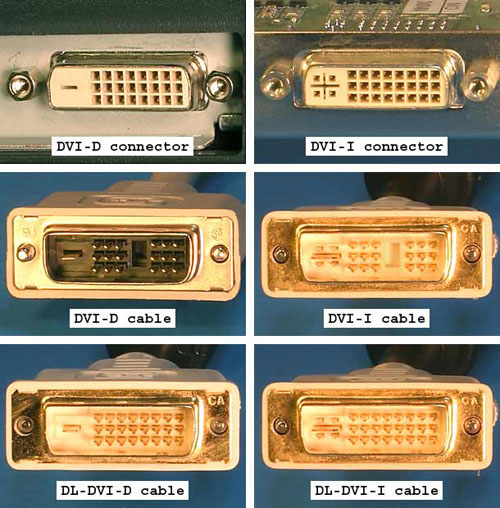Большинство компьютерных терминов звучит совершенно заумно и непонятно: высокоя плотность, драйвер устройства, видеоадаптер. Скучища!
Но термины, применяемые к мониторам, вселяют в непосвященных настоящий ужас: электронная пушка, катодные лучи, электромагнитное излучение, жидкий кристалл!
В этой статье мы поговорим об устройстве, которое постоянно на виду, — о компьютерном мониторе. А также расскажем о некоторых трудностях, связанных с использованием суперсовременных плоских жидкокристаллических мониторов, и о методах их устранения.
Кроме того, здесь вы почерпнете некоторые интересные и крайне полезные сведения о видеокарте, которая находится внутри компьютера и управляет монитором.
Обзор основных терминов
Мониторы отображают на своем экране ту информацию, которую им передает видеокарта. Поскольку они работают в паре, вам придется освоить двойное количество терминов, связанных с мониторами. Приступив к поиску нового монитора или видеокарты, вы увидите, что все эти термины в изобилии рассыпаны на страницах приложений журналов с прайс-листами, в блоках рекламных объявлений и на самих коробках этих устройств.
Мониторы
CRT (ЭЛТ -- Электронно-лучевая трубка). Мониторы, построенные по принципу использования электронно-лучевой трубки, похожи на маленькие (недешевые) телевизоры.
Плоский экран. Старые мониторы с электронно-лучевыми трубкам всегда имели относительно плоский экран, однако, Как и у телевизоров, он был немного вогнут по краям. Из-за этого изображение слегка искажалось. Новые ЭЛТ-мониторы с плоским экраном отображают "картинку" без каких-либо искажений.
LCD (ЖКИ — Жидкокристаллический индикатор). ЖК-мониторы построены по тому же принципу, что и днсплеи портативных компьютеров. Стоят они намного дороже, чем их собратья с ЭЛТ. ЖК-мониторы называют также плоскими мониторами.Не путайте плоский экран с плоским монитором — это совершенно разные вещи
ЖК-мониторы бывают трех типов: аналоговые, цифровые и аналоговоцифровые. Аналоговые ЖК-мониторы подключаются через тот же порт, что и обычные мониторы. Цифровые ЖК-мониторы подключаются через специальные цифровые порты. Аналога во-цифровые ЖК-мониторы могут быть подключены через порты обоих типов.
Дисплеи
Размер экрана. Как и в случае с обычными телевизорами, производители мониторов указывают размер экрана, способного отображать видеоинформацию. (Указывается размер диагонали отображаемого изображения до того, как края экрана будут закрыты корпусом монитора.) Когда вы видите рекламируемый размер экрана, поищите значение, обозначенное термином фактический размер экрана (actual viewing area), поскольку изображение именно с такой диагональю вы будете видеть в действительности.
Пиксель. Маленькая квадратная точка на экране. Любое изображение на экране состоит из тысяч таких точек, окрашенных в разные цвета. В основном понятие пикселя вам необходимо знать для понимания другого термина — шага расположения точек (dot pitch).
Шаг расположения точек (dot pitch). Это расстояние между двумя пикселями на экране. Чем меньше этот показатель, тем отчетливее отображаемая картинка. Воспользуйтесь таким полезным советом: покупайте мониторы, для которых шаг точек обозначается числом 0,28 или еще меньшим.
Разрешение (resolution). На экране пиксели размещаются в виде сетки из множества строк и столбцов. Чем больше строк и столбцов из пикселей отображается на экране, тем выше его разрешение и тем больше визуальной информации может быть на нем представлено. Разрешение может быть отрегулировано с помощью панели управления Windows. Для получения наилучших результатов выберите наибольшее значение.
Дисплей монитора с разрешением 1024x768 может отображать максимум 1024 строки и 768 столбцов из пикселей. Даже если вы установите видеокарту, способную поддерживать большее разрешение (скажем, 1152x864), монитор по-прежнему сможет отображать только 1024x768 пикселей.
Режим представления видеоизображений (video mode). Сочетает в себе характеристики разрешения и отображаемой цветовой гаммы. Большинство видеокарт и мониторов может работать в нескольких различных режимах. Например, некоторые карты в одном режиме могут отображать видеоинформацию с разрешением 640x480 и с использованием огромной цветовой гаммы (32 бита), а в другом режиме — с разрешением 800x600 и с меньшим количеством цветов (16 бит). Выбираемый вами режим зависит в основном от ваших предпочтений и от типа решаемых в данный момент задач.
Режимы с большим количеством используемых цветов отлично подходят при работе с фото- и видеоизображениями. Информация, представленная на большинстве Web-страниц, наилучшим образом выглядит при использовании режима с разрешением 800x600, хотя некоторые предпочитают режим с разрешением 1024x768. Картинка многих Web-страниц автоматически преобразуется в размер, который наилучшим образом соответствует выбранному вами режиму.
Частота регенерации (refresh rate). Этот показатель определяет, с какой частотой ваши ЭЛТ-монитор и видеокарта могут обновлять изображение на экране. Чем выше частота регенерации (обновления), тем менее заметным будет мерцание экрана. Значения в 60 или 80 Гц (герц) будет вполне достаточно.
Видеорежим и частоту обновления можно установить, воспользовавшись значком Экран панели управления. Перейдите на вкладку Параметры, чтобы выбрать режим отображения, установив разрешение и количество используемых цветов. Щелкните на кнопке Дополнительно и перейдите на вкладку Монитор, чтобы установить частоту обновления экрана.
Видеокарты
Память. Емкость чипов RAM на видеокарте. Чем большее разрешение поддерживает видеокарта, тем большее количество памяти ей необходимо. Для обработки изображений с высоким разрешением и состоящим из большого количества цветов необходимо 32 Мбайта памяти и больше,
Не путайте память видеокарты с памятью вашего компьютера. Память видеокарты расположена на самой видеокарте и используется для обработки и отображения видеоинформации. Память компьютера расположена на материнской плате и используется для совершенно других целей.
Драйвер. Программное обеспечение, позволяющее Windows обращаться к аппаратной части, в данном случае к видеокарте.
Порт. Чтобы монитор знал, какую информацию нужно отображать на экране, он подключается к порту, расположенному на видеокарте. При этом вы должны позаботиться о двух вещах. Первое: монитор должен быть физически подсоединен к порту видеокарты. И второе: через порт видеокарты должны передаваться сигналы, которые могут быть правильно интерпретированы монитором. Более подробно о проблемах, возникающих с типом передаваемых через порт сигналов, будет рассказано дальше в этой главе.
VGA: Ранее этот стандарт использовался для отображения графических изображений с разрешением 640x480. В настоящее время стандарт VGA используется для передачи сигналов через порт, к которому подключаются все ЭЛТ мониторы вне зависимости от их разрешения. (Аналоговые ЖК-мониторы также подключаются через этот порт.)
Разъемы мониторов и способы их подключения
В связи с техническими проблемами, о которых упоминалось ранее (см."Аналогово-цифровые трудности"), возможна ситуация, при которой новый ЖК-монитор не сможет работать с вашей видеокартой.
В настоящее время многие видеокарты имеют и порт VGA (Video Graphics Array — Графическая видеоматрица), и порт DVI (Digital Video Interface — Цифровой видеоинтерфейс), что позволяет подключать как ЭЛТ-, так и ЖК-мониторы. В то же время, некоторые ЖК-мониторы могут быть подключены как через порт DV1 (оптимальный вариант), так и через порт VGA (за неимением порта DVI).
К сожалению, поскольку в течение нескольких лет не было единого стандарта для передачи сигналов ЖК-мониторам, порты для подключения этих мониторов периодически изменялись. Ниже приведено краткое описание разъемов, с которыми вы столкнетесь при выборе нового ЖК-монитора.
Адаптеры служат только для установки соединения между штекером монитора и гнездом порта. Они никак не преобразовывают сигналы, которые через них проходят. Цифровые сигналы могут быть восприняты только цифровыми мониторами, а аналоговые — только аналоговыми. Мониторы, рассчитанные на получение только лишь цифровых сигналов, не будут работать после подсоединения их через аналоговый порт, даже если при этом был использован адаптер.
DVI-D, DFP. Эти порты и штекеры рассчитаны на передачу только цифровых сигналов.
DVI-A, VGA. Эти порты и штекеры рассчитаны на передачу только аналоговых сигналов.
DVI-T. Этот многофункциональный порт способен передавать ЖК-мониторам как цифровые, так и аналоговые сигналы. Однако далеко не все видеокарты могут генерировать сигналы обоих типов. Ознакомьтесь внимательно с характеристиками видеокарты и уточните, передает ли она через порт DVI-I аналоговые, цифровые или же те и другие сигналы. Только так вы сможете узнать, какой монитор может быть подключен к этой видеокарте. Штекеры DVI могут иметь как аналоговые, так и цифровые ЖК-мониторы.
Одинарное соединение. Такие штекеры DVI имеют посредине несколько рядов штырьков и могут обеспечивать максимальное цифровое разрешение, равное 1280x1024. Это то же разрешение, которое обеспечивается стандартом HDTV (High Definition TV — Телевидение высокой четкости). В настоящее время почти все штекеры DVI имеют одинарное соединение.
Двойное соединение. Такие штекеры DV1 имеют полный набор штырьков, что позволяет им обеспечивать разрешение, равное 2048x1536. (Это стандарт QXGA, поддерживающий большее разрешение, чем стандарт HDTV.) Мониторы с такими штекерами встречаются пока довольно редко.